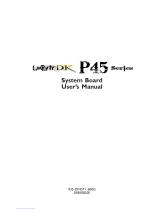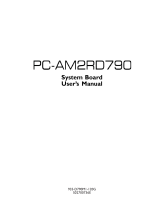Seite wird geladen ...

i
P6NGM Series
MS-7366 (V1.X) Mainboard
G52-73661X3

De-1
Deutsch
P6NGM
Benutzerhandbuch
Deutsch

De-2
MS-7366 Mainboard
Spezifikationen
Prozessoren
- Unterstützt Intel
®
Core 2 Quad, Core 2 Duo, Pentium, Celeron
Prozessoren für Sockel LGA775.
(Weitere CPU Informationen finden Sie unter
http://global.msi.com.tw/index.php?func=cpuform)
FSB (Front-Side-Bus)
- Unterstützt FSB bis zu 1333 MHz (für 73U/PV)
- Unterstützt FSB bis zu 1066 MHz (für 73V)
Chipsatz
- Nvidia MCP73U/PV/V Chipsatz
Speicher
- DDR2 533/667/800 SDRAM (240Pin/ non-ECC) (für 73U/PV)
- DDR2 533/667 SDRAM (240Pin/ non-ECC) (für 73V)
- 2 DDR2 DIMMs (max. 4GB)
(Weitere Informationen zu kompatiblen Speichermodulen finden Sie
unter http://global.msi.com.tw/index.php?func=testreport)
LAN
- Unterstützt LAN 10/100/1000 Fast Ethermet über Realtek
®
RTL
8211BL (für 73U/PV)
- Unterstützt LAN 10/100 Fast Ethermet über Realtek
®
RTL
8201CL (für 73V)
IEEE 1394 (optional)
- Onboard Chip über JMicron JMB381
Audio
- Onboard Soundchip Realtek
®
ALC888
- 7.1-Kanal Audio-Ausgang
- Erfüllt die Azalia Spezifikation
IDE
- 1 IDE Anschlüsse über MCP73U/PV/V Chipsatz
- Unterstützt die Betriebsmodi Ultra DMA 66/100/133,
PIO & Bus Mastering
SATA
- 4 SATAII Ports unterstützt 4 SATA Geräte
RAID
- SATA1~4 unterstützt die Modi RAID 0, 1, 5 ,0+1, JBOD
(für 73U/PV)
- SATA1~4 unterstützt die Modi RAID 0, 1, JBOD (für 73V)

De-3
Deutsch
Diskette
- 1 Disketten Anschluss
- Unterstützt 1 Diskettenlaufwerk mit 360K, 720K, 1.2M, 1.44M
und 2.88Mbytes
Anschlüsse
Hintere Ein-/ und Ausgänge
- 1 PS/2 Mausanschluss
- 1 PS/2 Tastaturanschluss
- 1 VGA Schnittstelle
- 1 HDMI Schnittstelle (optional)
- 1 DVI Schnittstelle (optional)
- 1 IEEE1394 Anschluss (optional)
- 4 USB 2.0 Anschlüsse
- 1 LAN Buchse
- 6 Audiobuchsen
On-Board Stiftleiste/ Anschlüsse
- 3 USB 2.0 Stiftleisten (für 73U/PV)
- 2 USB 2.0 Stiftleisten (für 73V)
- 1 IEEE1394 Stiftleiste (optional)
- 1 Gehäusekontaktschalter
- 1 Serielle Stiftleiste
- 1 SPDIF-Ausgang pinheader
- 1 Audio Stiftleiste für Gehäuse Audio Ein-/ Ausgänge
- 1 CD Stiftleiste für Audio Eingang
- 1 TPM Stiftleiste (optional)
Schnittstellen
- 1 PCI Express x16 Schnittstelle
- 1 PCI Express x1 Schnittstelle
- 2 PCI Schnittstellen, unterstützt 3.3V/ 5V PCI Bus Interface
Form Faktor
- M-ATX (24.4cm X 22.0cm)
Montage
- 6 Montagebohrungen

De-4
MS-7366 Mainboard
Übersicht Eingenschaften der P6NGM Mainboard Serie
(MS-7366 v1.X)
15
De-12
22
De-15
6
De-9
4
De-9
7
De-10
30
De-17
17
De-13
21
De-15
8
De-10
9
De-10
10
De-11
11
De-11
12
De-11
14
De-12
29 De-17
28 De-17
24
De-16
1
De-5
4
De-9
3
De-7
5
De-9
A
De-18
A
De-18
H
De-20
K De-20
L De-20
N
De-20
De-20
I
J
De-20
M De-20
Q
De-20
D
De-18
F
De-19
G
De-19
E
De-19

De-5
Deutsch
Hauptprozessor: CPU
Das Mainboard unterstützt Intel
®
Prozessoren und verwendet hierfür einen CPU
Sockel mit der Bezeichnung Sockel-775, um das Einsetzen der CPU zu erleichtern.
Verfügen Sie über keinen Kühler, setzen Sie sich bitte mit Ihrem Händler in Verbindung,
um einen solchen zu erwerben und danach zu installieren, bevor Sie Ihren Computer
anschalten.
Um die neuesten Informationen zu unterstützten Prozessoren zu erhalten, besuchen
Sie bitte http://global.msi.com.tw/index.php?func=cpuform
1
Wichtig
Überhitzung
Überhitzung beschädigt die CPU und das System nachhaltig, stellen Sie stets
eine korrekte Funktionsweise des CPU Kühlers sicher, um die CPU vor
Überhitzung zu schützen. Überprüfen Sie eine gleichmäßige Schicht der
thermischen Paste (oder thermischen Klebeandes) zwischen der CPU und dem
Kühlblech anwenden, um Wärmeableitung zu erhöhen.
CPU Wechsel
Stellen Sie vor einem Wechsel des Prozessors stets sicher, dass das ATX
Netzteil ausgeschaltet und der Netzstecker gezogen ist, um die Unversehrtheit
der CPU zu gewährleisten.
Übertakten
Dieses Motherboard wurde so entworfen, dass es Übertakten unterstützt. Stellen
Sie jedoch bitte sicher, dass die betroffenen Komponenten mit den abweichenden
Einstellungen während des Übertaktens zurecht kommen. Von jedem Versuch des
Betriebes außerhalb der Produktspezifikationen kann nur abgeraten werden. Wir
übernehmen keinerlei Garantie für die Schäden und Risiken, die aus
unzulässigem oder Betrieb jenseits der Produktspezifikationen resultieren.

De-6
MS-7366 Mainboard
CPU & Kühler Einbau für Sockel 775
1. Der CPU-Sockel besitzt zum Schutz eine Plastikabdeckung. Lassen
Sie vor der Installtion diese Schutzkappe auf dem Sockel um Schäden
zu vermeiden.
2. Entfernen Sie zuerst die Schutzkappe wie abgebildet in Pfeilrichtung.
3. Sie sehen jetzt die Pins des Sockels.
4. Öffnen Sie den Sockelverschlusshebel.
5. Klappen Sie den Hebel ganz auf und öffnen Sie die
Metallverschlussklappe.
6. Vergewissem Sie sich anhand der Justiermarkierungen und dem
gelben Dreieck, daß die CPU in der korrekten Position ist. Setzen
Sie anschließend die CPU in den Sockel.
7. Begutachten Sie, ob die CPU richtig im Sockel sitzt. Falls nicht,
zeihen Sie die CPU durch eine rein vertikale Bewegung wieder
heraus. Versuchen Sie es erneut.
8. Schließen Sie die Abdeckung des Sockels.
9. Drücken Sie den Verschlusshebel mit leichtem Druck nach unten
und arretieren Sie den Hebel unter dem Rückhaltenhaken des CPU-
Sockels.
10.Frühren Sie den CPU-Kühler über den CPU-Sockel und positionieren
Sie die Arretierungsstifte des Kühlers über die dafür vorgesehenen
Löcher des Mainboards. Drücken Sie den Kühler nach unten bis die
Stifte in den Löchern eingerastet.
11.Drücken Sie die vier Stifte nach unten um den Kühler zu arretieren.
Drehen Sie dann jeweils den Verschluss der Stifte (Richtung ist auf
dem Kühler markiert) .
12.Drehen Sie das Mainboard um und vergewissern Sie sich, dass das der
Kühler korrekt installiert ist.
alignment key
Wichtig
1. Prüfen Sie die Status der CPU im BIOS.
2. Wenn keine CPU installiert ist, schützen Sie immer den CPU-Sockel durch die
Plastikabdeckung.
3. Die Mainboard Fotos, die in diesem Abschnitt gezeigt werden, sind für Demon-
stration der CPU/ Kühler Installation. Das Aussehen Ihres mainboard kann
abhangig von dem Modell schwanken, das Sie kaufen.

De-7
Deutsch
Speicher
DDR
Spezifikation : 184-Pin, 2.5v.
Bestimmung Einkanalbetrieb : All DIMM Slots sind GRÜNE Farbe.
Bestimmung Zweikanalbetrieb : Die DIMM Slot(s) des Kanals A sind in GRÜN gehalten.
Die DIMM Slot(s) des Kanals B sind LILA.
DDR2
Spezifikation : 240-Pin, 1.8V.
Bestimmung Einkanalbetrieb : Alle DIMM Slots sind GRÜNE Farbe.
Bestimmung Zweikanalbetrieb : Die DIMM Slot(s) des Kanals A sind in GRÜN gehalten.
Die DIMM Slot(s) des Kanals B sind ORANGE.
64x2=128 Pin 56x2=112 Pin
40x2=80 Pin 52x2=104 Pin
2
3
Wichtig
- DDR2 und DDR können nicht untereinander getauscht werden und der Standard
DDR2 ist nicht rückwärtskompatibel, installieren Sie DDR2 Speichermodule stets
in DDR2 DIMM Slots und DDR2 Speichermodule stets in DDR2 DIMM Slots.
- Stellen Sie im Zweikanalbetrieb bitte sicher, dass Sie Module des gleichen
Typs und identischer Speicherdichte in den DDR DIMM Slots unterschiedlicher
Kanäle verwenden.
- Um einen sicheren Systemstart zu gewährleisten, bestücken Sie immer DIMM 1
zuerst.

De-8
MS-7366 Mainboard
Vorgehensweise beim Einbau von Speicher Modulen
Sie finden Kerbe und Stromführung (Volt) sowohl an DDR als auch DDR2 Modulen.
Befolgen Sie die folgenden Einbauhinweise, um die DDR/ DDR2 Module
ordnungsgemäß einzusetzen.
1.Diese Speichermodulen haben nur eine Kerbe in der Mitte des Moduls. Sie passen
nur in einer Richtung in den Sockel.
2.Setzen Sie den DIMM- Speicherbaustein senkrecht in den DIMM- Sockel, dann
drücken Sie ihn hinein, bis die goldenen Kontakte tief im DIMM Sockel sitzen.
3.Die Plastikklammern an den Seiten des DIMM- Sockels schließen sich automatisch.
Wichtig
Sie können den goldenen Finger kaum sehen, wenn das Speichermodule richtig
im DIMM Steckplatz eingesetzt wird.
Volt
Notch

De-9
Deutsch
Anschlüsse, Steckbrücken und Slots
Anschluss des Diskettenlaufwerks
Diese Anschluss unterstützt ein Diskettenlaufwerke mit 360KB, 720KB, 1.2MB, 1.44MB
oder 2.88MB Kapazität.
5
Stromanschlüsse für Lüfter
Die Anschlüsseunterstützen aktive Systemlüfter mit + 12V. CPU FAN kann Smart FAN
Funktion unterstützen. Wenn Sie den Anschluss herstellen, sollten Sie immer darauf
achten, dass der rote Draht der positive Pol ist, und mit +12V verbunden werden sollte,
der schwarze Draht ist der Erdkontakt und sollte mit GND verbunden werden. Ist Ihr
Mainboard mit einem Chipsatz zur Überwachung der Systemhardware versehen, dann
brauchen Sie einen speziellen Lüfter mit Tacho, um die Vorteile der Steuerung des
CPU Lüfters zu nutzen.
SYS FAN/ NB FAN/POWER FAN (System-,
Northbridge- und Netzteillüfter)
SENSOR or NC
+12V
GND
4
IDE Anschluss
An diesen Anschluss können IDE Festplatten, optische Laufwerke (CD/DVD-Brenner, ...)
und andere Geräte betrieben werden.
6
CPU FAN
(Lüfter)
SENSOR
+12V
GND
Control
Wichtig
1.Bitte informieren Sie sich auf der offiziellen Website vom Prozessor über
empfohlene CPU Kühler oder fragen Sie Ihren Händler nach einem geeigneten
Lüfter.
2.CPUFAN unterstützt die Lüfterkontrolle. Sie künnen das Utility Dual Core
Center installieren, welches automatisch die Geschwindigkeit des CPU Lüfters
in Abhängigkeit von der CPU Temperatur steuert.
3. CPUFAN kann die Lüfter mit drei- und vierpolige Stecker unterstützen.
Wichtig
Verbinden Sie zwei Laufwerke über ein Kabel, müssen Sie das zweite Laufwerk
im Slave-Modus konfigurieren, indem Sie entsprechend den Jumper setzen.
Entnehmen Sie bitte die Anweisungen zum Setzen des Jumpers der
Dokumentation der IDE Geräte, die der Festplattenhersteller zur Verfügung
stellt.

De-10
MS-7366 Mainboard
Frontpanel Anschlüsse
Diese Anschlüsse sind für das Frontpanel dienen zum Anschluss der Schalter und LEDs
des Frontpaneels. JFP1 erfüllt die Anforderungen des “Intel Front Panel I/O Connectiv-
ity Design Guide“.
8
Serial ATA Anschluss
An diesen Anschluss können Sie serielle Geräte mit einer Geschwindigkeit von 150
Mbit/s und/oder 300Mbit/s betrieben werden (Abhängig vom Mainboard Chipsatz). Pro
Anschluss kann ein S-ATA Gerät angeschlossen werden.
7
Wichtig
Bitte falten Sie das Serial ATA Kabel nicht in einem Winkel von 90 Grad, da
dies zu Datenverlusten während der Datenübertragung führt.
IEEE1394 Anschluss (Grün)
Dieser Anschluss erlaubt Ihren,die Vorrichtung IEEE1394 über ein externes IEEE1394
Slotblech anzuschließen.
9
IEEE1394 Slotblech
(Optional)
1
2
9
10
TPA-
Ground
TPB-
Cable power
Ground
TPA+
Ground
TPB+
Cable power
Key (no pin)
JFP2
JFP1
1
2
9
10
HDD
LED
Reset
Switch
Power
LED
Power
Switch
7
8
Power LED
Speaker
1
2

De-11
Deutsch
Audioanschluss des Frontpanels (Azalia Spec)
Dieser Anschluss ermöglicht den Anschluss von Audioein- und -ausgängen eines
Frontpanels. Der Anschluss entspricht den Richtlinien des “ Intel
®
Front Panel I/O Con-
nectivity Design Guide”.
12
S/PDIF-Out Anschluss (Optional, für HDMI Grafikkarten)
Der Anschluss S/PDIF (Sony & Philips Digital Interconnect Format) überträgt digitale
Audiosignale vom Mainboard zur HDMI Grafikkarte.
11
USB Vorderanschluss (Gelb)
Dieser Anschluss entspricht den Richtlinien des Intel
®
I/O Connectivity Design Guide, ist
bestens geeignet, Hochgeschwindigkeits- USB- Peripheriegeräte anzuschließen, wie z.
B. USB Festplattenlaufwerke, Digitalkameras, MP3-Player, Drucker, Modems und
ähnliches.
10
Bitte beachten Sie, dass Sie die mit VCC (Stromführende Leitung) und GND
(Erdleitung) bezeichneten Pins korrekt verbinden müssen, ansonsten kann es zu
Schäden kommen.
Wichtig
USB 2.0 Slotblech
(Optional)
USBOC
10
1
2
VCC
USB0-
USB0+
GND
Key (no pin)
VCC
USB1-
USB1+
GND
9
1
2
9
10
MIC _L
M IC _R
LINE ou t_R
Front_JD
LINE out_L
Ground
Presence#
M IC_ J D
NC(No pin)
LINE ou t_J D
SPDIFO GND

De-12
MS-7366 Mainboard
CD- Eingang
Dieser Anschluss wird für externen Audioeingang zur Verfügung gestellt.
Gehäusekontaktanschluss
Dieser Anschluss wird mit einem Kontaktschalter verbunden. Wird das Gehäuse geöffnet,
wird der Schalter geschlossen und das System zeichnet dies auf und gibt auf dem
Bildschirm eine Warnung aus. Um die Warnmeldung zu löschen, muss das BIOS
aufgerufen und die Aufzeichnung gelöscht werden.
GND R
L
15
14
1
2
CINTRU
GND
Audioanschluss des Frontpanels (AC97 Spec)
Dieser Anschluss ermöglicht den Anschluss von Audioein- und -ausgängen eines
Frontpaneels. Der Anschluss entspricht den Richtlinien des “ Intel
®
Front Panel I/O
Connectivity Design Guide”.
12
910
AUD_MIC
AUD_MIC_BIAS
AUD_FPout_R
HP_ON
AUD_FPout_L
AUD_GND
AUD_VCC
AUD_RET_R
Key
AUD_RET_L
13
Wichtig
Wenn Sie die vorderen Audioanschlüsse nicht verwenden, müssen die Pins 5 &
6 und 9 & 10 mit sog. „Jumpern“ gebrückt werden, um die Signalausgabe auf die
hinteren Audioanschlüsse umzuleiten. Andernfalls ist der Line -Out Ausgang im
hinteren Anschlussfeld ohne Funktion.

De-13
Deutsch
Infrarotmodul Stifleiste
Gestattet zu jeder Zeit den Anschluss eines Infrarotmoduls und entspricht den Richtlinien
des Intel
®
Front Panel I/O Connectivity Design Guide. Sie müssen im BIOS die
notwendigen Einstellungen vornehmen, um die IR Funktion nutzen zu können.
Serielle Schnittstelle
Bei der Anschluss handelt es sich um eine 16550A Hochgeschwindigkeitskommunikations-
schnittstelle, die 16 Bytes FIFOs sendet/empfängt. An den Stecker können Sie direkt
eine Serielles Gerät anschließen.
TV- Ausgang
Der TV- Ausgang dient zum Anschluss eines Slotbleches mit TV- Ausgang. Das Slotblech
bietet mehrere Arten von TV Ausgängen. Wählen Sie einen geeigneten, um ein
Fernsehgerät anzuschließen.
6
5
2
1
NC
VCC5
IRTX
NC
Ground
IRRX
16
17
18
3
1 4
Ground
Yout
Cout
COMP or CVBS
Ground (5)
1
5
6
DCD
SIN
SOUT
DTR
Ground
DSR
RTS
CTS
RI (9)
VoIP Karte Anschluss
Der Anschluss verbindet Ihre Voice over IP (VoIP) Karte mit Ihrem Mainboard. Eine
Funktionsbeschreibung und weitere nützliche Informationen finden Sie im Handbuch
der VoIP Karte.
19

De-14
MS-7366 Mainboard
D-Bracket™ 2 Anschluss
Dieser Anschluss ist, damit Sie an das D-Bracket™ 2 anschließen, das vier LED und USB
Tore integriert. Es erlaubt Benutzern, System Probleme durch 16 verschiedene
Kombinationen der LED Signale zu kennzeichnen.
20
BIOS Anmeldung
Zeigt informationen, Logo,
Prozessorhersteller, etc...
Test des Basis- und erweiterten
Speichers - Test des Basisspeichers
von 240K bis 640K und des erweiterten
Speichers über 1MB mit unter-
schiedlichen Mustern.
Zuweisung der Resourcen an alle
ISA Komponenten
Initialisierung Festplattenkontroller
Initialisiert die Festplatte und den
Kontroller
Initialisierung des Diskettenkon-
trollers.
Initialisiert das Diskettenlaufwerk
und den Kontroller.
Versuch hoch zu fahren.
Setzt den niedrigen Stapel und
booted über INT 19h.
Hochfahren des Betriebssystems
System AN
Die D-LED bleibt hier stehen, wenn
der Prozessor beschädigt ist oder
nicht richtig installiert.
Initialisierung Tastatur Kontroller.
Test VGA BIOS
Hier wird die VGA- Anmeldung am
Bildschirm angezeigt.
Prozessorinitialisierung
Zeigt Informationen zum Prozessor
(wie Name der Marke, Systembus,
etc...)
Test der Echtzeituhr (RTC - Real
Time Clock)
Description
Rot
Grün
LED Signal
1 2
3 4
1 2
3 4
1 2
3 4
1 2
3 4
1 2
3 4
1 2
3 4
1 2
3 4
1 2
3 4
Description
LED Signal
1 2
3 4
1 2
3 4
1 2
3 4
1 2
3 4
1 2
3 4
1 2
3 4
1 2
3 4
1 2
3 4
Frühe Initialisierung des Chipsatzes
Speichertest - Test der Größe des
Speichers onboard. Die D-LED
bleibt bei beschädigtem oder
fehlerhaft eingesetztem Modul
hängen.
Entpacken des BIOS ins RAM zum
schnellen Hochfahren.
Initialisierung Video Schnittstelle -
startet Ermittlung CPU Takt,
überprüfing Video onboard. Danach
Erkennung und Initialisierung der
Grafiklösung.
D-Bracket™ 2
(Optional)
Verbindung zum
D-Bracket™ 2
Anschluss
Verbindung zur USB
Stiftleiste
1
9
2
10
DBG1
DBG2
DBG3
DBG4
Key
DBR1
DBR2
DBR3
DBR4
NC

De-15
Deutsch
Zusätzlicher Hinweis Stromversorgung
Bevor Sie eine Verbindung mit den Stromanschlüssen herstellen, stellen Sie immer
sicher, dass alle Komponenten ordnungsgemäß eingebaut sind, um jegliche Schäden
auszuschließen. Alle Stromanschlüsse auf dem Mainboard müssen mit einem ATX Netzteil
verbunden werden und müssen gemeinsam den stabilen Betrieb des Mainboards sicher
stellen.
ATX 24-Pin Stromanschluss
Hier können Sie ein ATX 24-Pin Netzteil anschließen. Wenn Sie die Verbindung
herstellen, stellen Sie sicher, dass der Stecker in der korrekten Ausrichtung eingesteckt
wird und die Pins ausgerichtet sind. Drücken Sie dann den Netzteilstecker fest in den
Steckersockel.
Sie können auch ein 20-Pin ATX Netzteil verwenden, wenn Sie möchten. Wenn Sie ein
20-Pin ATX Netzteil einsetzen möchten, stecken Sie bitte Ihr Netzteil beginnend bei
den PinS 1 und 13 ein.
22
1
12
24
13
+3.3V
+3.3V
GND
+5V
GND
+5V
GND
PWR OK
5VSB
+12V
+12V
+3.3V
GND
+5V
+5V
+5V
NC
GND
GND
GND
PS-ON#
GND
-12V
+3.3V
Steckbrücke zur CMOS- Löschung
Auf dem Mainboard gibt es einen sogenannten CMOS Speicher (RAM), der über eine
Batterie gespeist wird und die Daten der Systemkonfiguration enthält. Er ermöglicht es
dem Betriebssystem, mit jedem Einschalten automatisch hochzufahren. Wollen Sie die
Systemkonfiguration löschen, verwenden Sie hierfür JBAT1 (Clear CMOS Jumper -
Steckbrücke zur CMOS Löschung).
21
1
Daten l ö schen
1
3
Daten erhalten (Werkseinstellung)
1
3
Wichtig
Sie können den CMOS löschen, indem Sie die Pins 2-3 verbinden, während das
System ausgeschaltet ist. Kehren Sie danach zur Pinposition 1-2 zurück. Löschen
Sie den CMOS nicht, solange das System angeschaltet ist, dies würde das
Mainboard beschädigen.

De-16
MS-7366 Mainboard
ATX 12V Stromanschluss (2x2-Pin)
Dieser 12V Stromanschluss wird verwendet, um die CPU mit Strom zu versorgen.
ATX 12V Stromanschluss (2x4-Pin)
Dieser 12V Stromanschluss wird verwendet, um die CPU mit Strom zu versorgen.
ATX 12V Stromanschluss (1x4-Pin)
Dieser 12V Stromanschluss wird verwendet, um die Grafikkarte mit Strom zu versorgen.
1
34
2
GND
12V
GND
12V
4
2
1
3
5V
GND
GND
12V
ATX 20-Pin Stromanschluss
Hier können Sie ein ATX 20-Pin Netzteil anschließen. Wenn Sie die Verbindung
herstellen, stellen Sie sicher, dass der Stecker in der korrekten Ausrichtung eingesteckt
wird und die Pins ausgerichtet sind. Drücken Sie dann den Netzteilstecker fest in den
Steckersockel.
23
24
25
26
8
4
1
5
GND
+12V
1
10 20
11
3.3V
3.3V
GND
5V
GND
5V
GND
PWR OK
5VSB
12V 5V
5V
-5V
GND
GND
GND
PS-ON
GND
-12V
3.3V
Parallele Schnittstelle
Die folgende Stiftleiste unterstützt den Betrieb von Endgeräten (Parallele Schnittstelle)
über ein optional erhältliches Bracket. Der Anschluss (Parallel Port) unterstützt die
Betriebsmodi EPP (Enhanced Parallel Port) und ECP (Extended Capabilities Port)
21
RSTB#
PRND0
PRND1
PRND2
PRND3
PRND4
PRND5
PRND6
PRND7
ACK#
BUSY
PE
SLCT
AFD#
ERR#
PINIT#
LPT_SLIN#
GND
GND
GND
GND
GND
GND
GND
GND
Key(No pin)
27

De-17
Deutsch
PCI Express Slot (x16/ x4/ x1)
Der PCI Express Slot unterstutzt die PCI Express Schnittstelle Erweiterungskarten.
PCI Express x 16 Slot
PCI Express x 4 Slot
PCI Express x 1 Slot
PCI (Peripheral Component Interconnect) Slot
Die PCI Steckplätze unterstützt LAN Karte, SCSI Karte, USB Karte und andere
Zusatzkarten cards,die mit PCI Spezifikationen übereinstimmen.
28
29
TPM Modul Anschluss
Dieser Anschluss wird für das optionale TPM Modul (Trusted Platform Module) verwendt.
Weitere Informationen über den Einsatz des optionalen TPM Modules entnehmen Sie
bitte dem TPM Plattform Handbuch.
2
1
14
13
3Vdual / 3V_S TB LCLK
LRST#
LAD0
LAD1
LAD2
LAD3
LFRAME #
VCC3
SIRQ
VCC5
Key(no pi n)
GND
GND
Wichtig
Stellen Sie vor dem Einsetzen oder Entnehmen von Karten sicher, dass Sie den
Netzstecker gezogen haben. Studieren Sie bitte die Anleitung zur
Erweiterungskarte, um jede notwendige Hard - oder Softwareeinstellung für die
Erweiterungskarte vorzunehmen, sei es an Steckbrücken (“Jumpern”), Schaltern
oder im BIOS.
30

De-18
MS-7366 Mainboard
Hinteres Anschlusspanel
Maus-/Tastatur
Die Standard PS/2
®
Maus/Tastatur Stecker Mini DIN ist für eine PS/2® Maus/Tastatur .
Parallele Schnittstelle
Die Parallele Schnittstelle ist eine Standard Druckerschnittstelle, die ebenso als En-
hanced Parallel Port (EPP) und als Extended Capabilities Parallel Port (ECP) betrieben
werden kann.
Serielle Schnittstelle
Bei der Seriellen Schnittstelle handelt es sich um eine 16550A Hochgeschwindigkeits-
kommunikationsschnittstelle, die 16 Bytes FIFOs sendet/empfängt. An den Stecker können
Sie direkt eine Serielle Maus oder ein anderes Serielles Gerät anschließen.
VGA Anschluss
Die DB 15-Pin Buchse dient zum Anschluss eines VGA Monitors.
(15-Pin DIN Buchse)
15
1115
A
B
C
D
PS/2 Mausanschluss (Grün/ 6-Pin Buchse)
PS/2 Tastaturanschluss (Lila/ 6-Pin Buchse)
13 1
1425
(25-Pin Centronics Anschlussbuchse)
(9-Pin DIN Steckeranschluss)
1 5
6 9

De-19
Deutsch
1394 Port
Das IEEE 1394 Port auf der hintere Anschlusspanel zu den Vorrichtungen IEEE1394.
DVI Port
Der DVI (Digital Visual Interface) Anschluss erlaubt Ihnen, einen LCD Monitor
anzuschließen. Es stellt eine digitale Hochgeschwindigkeitsverbindung zwischem dem
Computer und dem Bildschirm her. Um einen LCD Monitor anzuschließen, verbinden
Sie dessen Stecker einfach mit dem DVI Anschluss des Mainboards und stellen Sie
sicher, dass das andere Ende des Kabels ordnungsgemäß mit dem Monitor verbunden
ist.(Weitere Informationen können Sie dem Handbuch Ihres Monitors entnehmen.)
1
24
17
8
Wichtig
Bitte beachten Sie, dass dieser DVI Anschluss keinen D-Sub Anschluss über
einen DVI Konverter zulässt.
LAN
Die Standard RJ-45 Buchse ist für Anschlus zum an ein Lokales Netzwerk (Local Area
Network - LAN). Hier kann ein Netzwerkkabel angeschlossen werden.
LED Farbe LED Status Zustand
Aus Keine Verbindung mit dem LAN.
Links Orange An (Dauerleuchten) Verbindung mit dem LAN.
An (heller & pulsierend) Der Computer kommuniziert mit einem anderen Rechner im LAN.
Grün Aus Gewählte Datenrate 10 MBit/s.
Rechts An Gewählte Datenrate 100 MBit/s.
Orange An Gewählte Datenrate 1000 MBit/s.
G
F
E
1/108